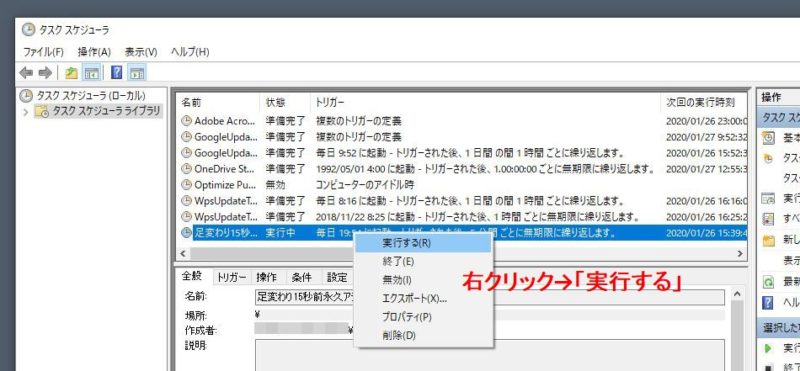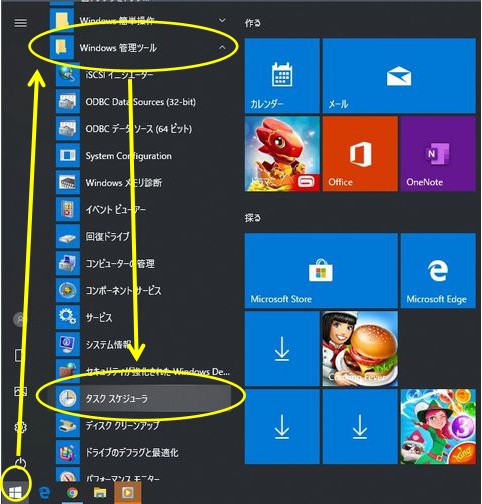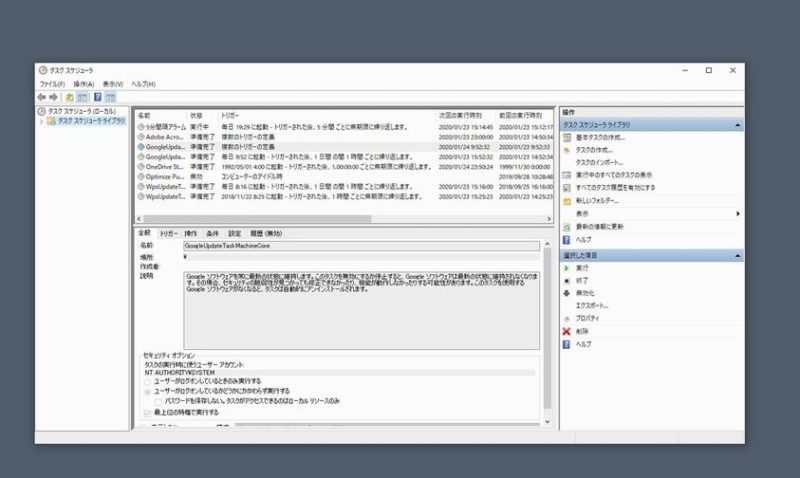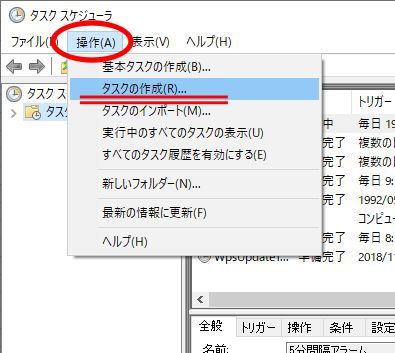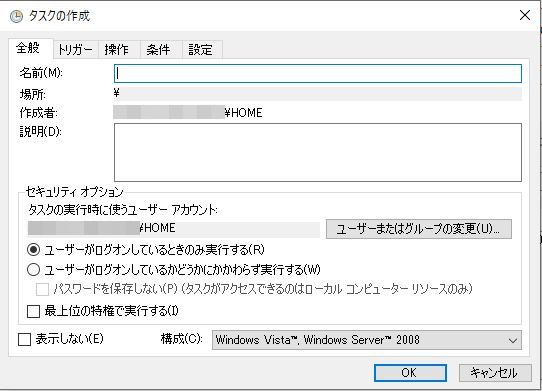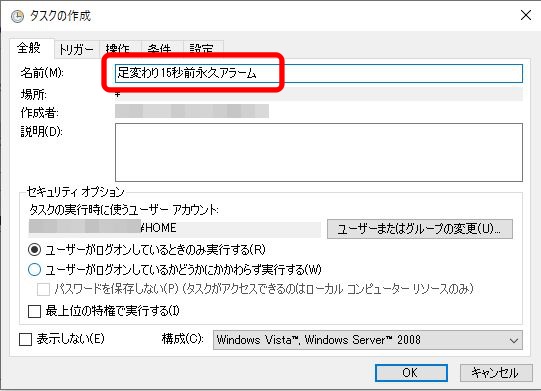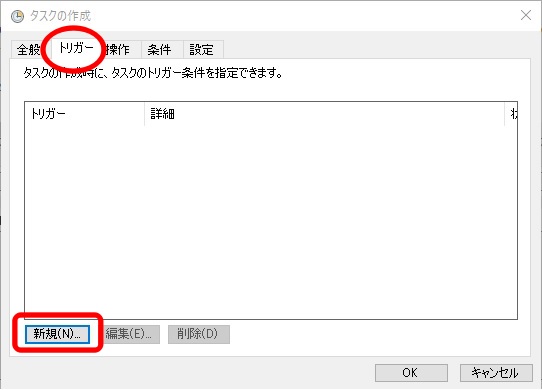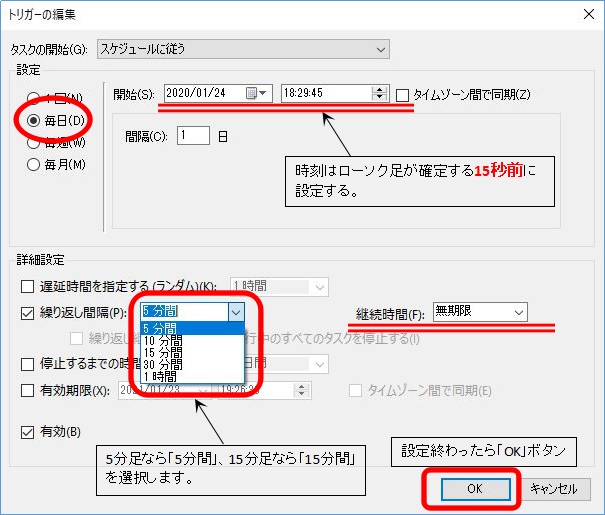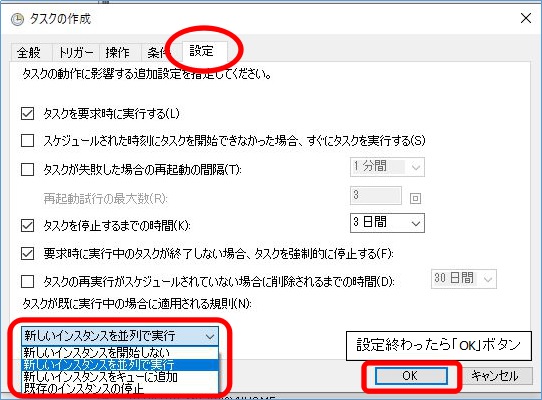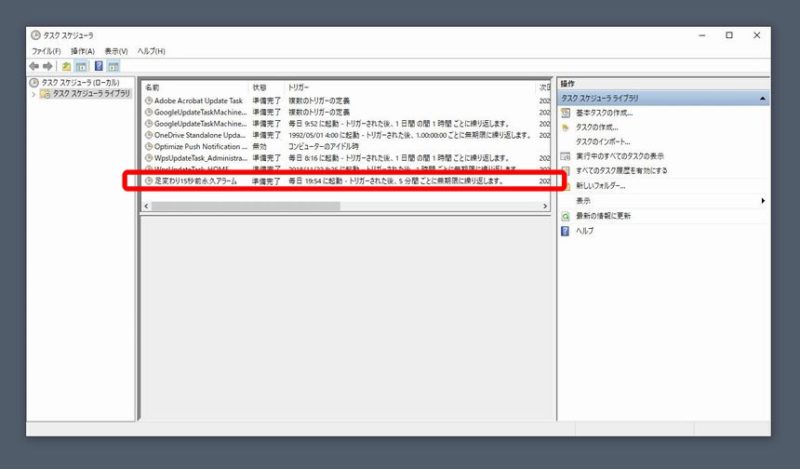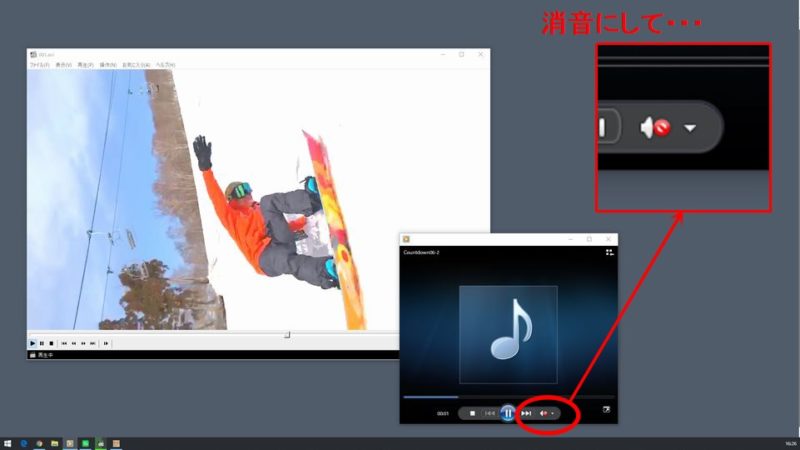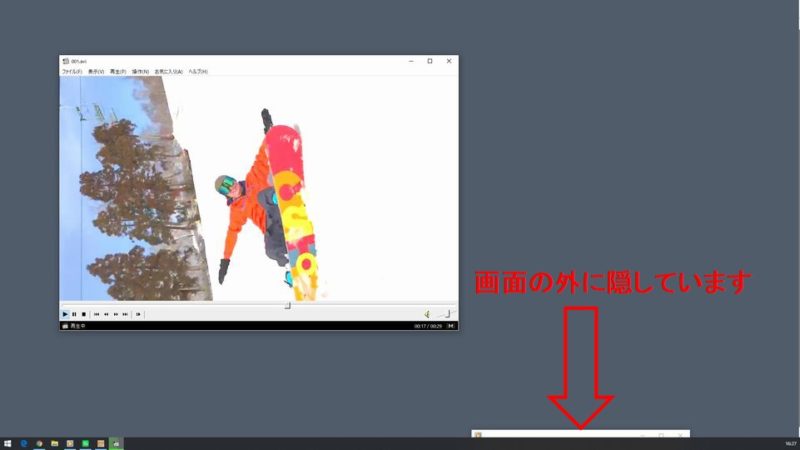新しくアプリやインジケーターをインストールする必要はありません。
Windows タスクスケジューラを使えば、ローソク足確定の15秒前に毎回アラームを鳴らすことができます。
5分足、15分足など、比較的短い時間足でトレードしているとき、1本1本のローソク足が確定するのを監視し、トレードタイミングを計ってる人も多いかと思います。
しかし、実際チャート画面にずっと貼り付いて監視するのは不可能に近く、ちょっとスマホをいじってたらローソク足が確定していたとか、ちょっと動画見ていて、気が付けばローソク足が次の時間帯に切り替わってたなんて事はしょっちゅうではないでしょうか?
そもそも人間が1つの物事に集中できる時間はたったの8秒間と言われてますし、チャート画面から目を離すのはごく当たり前のことです。
そんな感じで、自分もよそ見しててチャート画面を見てないことが多かったので、ローソク足が確定する、あらかじめ15秒くらい前に毎回アラームを鳴らすアプリやインジケーターがあれば、足の切り替わる瞬間を監視できて便利かなと思い、探してみましたが、なかなかイメージ通りの物がありませんでした。
ネットで探していると、Windows OS の標準機能であるタスクスケジューラを使い、5分間隔でアラームを鳴らす方法というのが紹介されておりましたので、これを少しアレンジして「足変わり15秒前永久アラーム」を作ってみました。
用意するもの
1.アラームの音源
「アラーム 音源 フリー」などで検索すれば無料ダウンロードできるサイトで入手可能です。
あまり再生時間が長すぎない音が良く、おススメは時報音です。
アラーム設定時に必要になるので、分かりやすいフォルダに保存したほうが良。
2.タスクスケジューラ
Windows OS の標準機能です。
3.Windows メディアプレイヤー
Windows OS では基本的に標準搭載されています。
設定手順
1.タスクスケジューラの起動
いくつか起動方法ありますが、簡単なのは画面右下の「スタートメニュー」→「Windows 管理ツール」→「タスクスケジューラ」の順にクリックします。
2.タスクスケジューラの設定
トリガーの編集をします。
例に示した画像の設定では、2020年1月24日18時29分45秒に最初のアラームが鳴り、以降、5分間隔で18時34分45秒、18時39分45秒、18時44分45秒…と5分ローソク足が確定する15秒前に無制限でアラームが鳴り続けます。
「プログラム/スクリプト」欄にWindows
メディアプレイヤーの実行ファイルを、
「引数の追加」欄に音源ファイルを指定します。
この時、ただファイル名を指定するのではなく、パスを含めて指定する必要があります。
自分の場合は…
Windows メディアプレイヤー
“C:\Program Files (x86)\Windows Media Player\wmplayer.exe”
音源ファイル
“C:\Users\HOME\Downloads\時報音.mp3”
…でした。
3.動作確認
設定完了後、タスクスケジューラは閉じて結構です。
「トリガーの編集」画面で設定した時刻に最初のアラームが鳴り、以降は等間隔(上の設定では5分間隔)でアラームが鳴り続けます。
パソコンの電源を落としても設定が変わることはありません。
次回、パソコン立ち上げ時からは、自動的にWindows メディアプレイヤーが起動し、15秒前にアラームが鳴ります。
デメリット
- アラーム間隔が5分毎、10分毎、15分毎、30分毎、1時間毎の5つしか選択できないので、1分足に対応したアラーム設定は不可。
- メディアプレイヤーが常時起動する分、余計にメモリを食う。
- メディアプレイヤーで動画や音楽を再生してても、設定時間になると強制的にアラーム再生画面に切り替わってしまう。
- 同様にメディアプレイヤーを最小化していても、設定時間になると強制的に再生画面が開いてしまう。
自分の場合、動画や音楽を再生するときには、Windows メディアプレイヤー以外のソフトで再生するようにしています。
また、アラームの音と画面が邪魔な時は、Windows メディアプレイヤーを消音にして、画面の外に隠しています。
ローソク足が確定する15秒前に毎回鳴るアラーム、いかがだったでしょうか。
設定方法の手順が少しややこしいですが、5分足チャートメインでトレードしている自分にとっては非常に助かっているアラームです。
チャート画面にずっと貼り付いて監視するのが疲れるという方は、無料ですし、ぜひ一度お試しください。
(2020年12月27日追記)
Windowsのアップデートが行われると、時々、アラームが鳴らなくなることがあるようです。
その場合、お手数ですが、再度、タスクスケジューラを起動し、アラーム用のタスクを右クリックして、「実行する」を選択して下さい。